Создавая планеты
Photoshop - это редактор неограниченных возможностей, который позволяет вам смело экспериментировать и получать в итоге необычные эффекты. Например такой, как создание своей собственной планеты. Этот необычный эффект можно получить, используя как панорамное изображение, так и обычную фотографию. Полученный результат удивит не только вас, но и ваших друзей.
Данная техника позволяет получить сферическое изображение, напоминающее планету.
Итак, позвольте мне объяснить вам, как создаётся такая планета. Говоря «планета», я подразумеваю изображение круглой формы. И порой такое изображение действительно напоминает планету. Идея, надо признаться, не моя. По факту она скорее принадлежит художнику Roger Dean , который иллюстрировал обложку к альбому рок-группы Yes.
Эта обложка была настолько необычной, что её изображение запало мне в душу. Я рисовал её на клочках бумаги будучи в ещё колледже. С приходом Photoshop, свои собственные планеты стало возможно создавать из фотографий.
Я пользуюсь этой техникой время от времени. Она несложная, поэтому вы тоже сможете ею воспользоваться. Однако, должен предупредить, что не все фотографии пригодны для «планет». Но результат стоит того, чтобы попробовать.
Выбираем правильное изображение
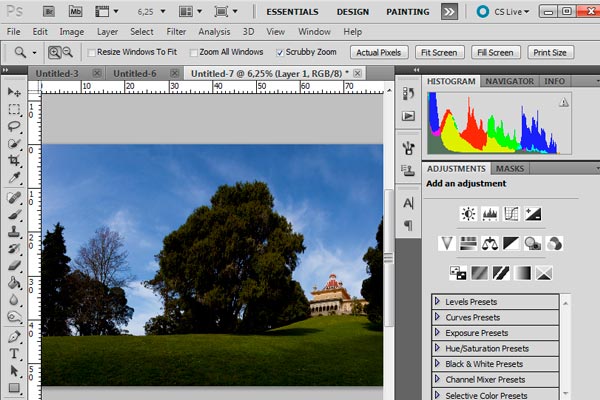
Порой выбор изображения занимает времени больше, чем сама техника создания планеты.
Первое, что вы делаете, это подбираете изображение. Идеальным вариантом будет фотография с чистыми однородными краями, которые в конце работы будет легко заретушировать, чтобы получить плавный переход от одного края к другому. После того как вы освоите весь процесс создания планеты, наилучшим вариантом, при подборе изображения, будет быстрый предпросмотр результата «планеты».
Далее вам нужно будет определиться, какую часть изображения стоит использовать в работе. Как правило, панорамные изображения подходят лучше всего. Однако, я обнаружил, что порой изображение следует кадрировать, чтобы избавиться от хлопотных деталей.
В данном примере я использовал панорамное изображение, кадрировав его таким образом, чтобы получить по краям деревья одинаковой высоты. Это позволит мне получить наилучший результат после соединения краёв.
Идеальный квадрат
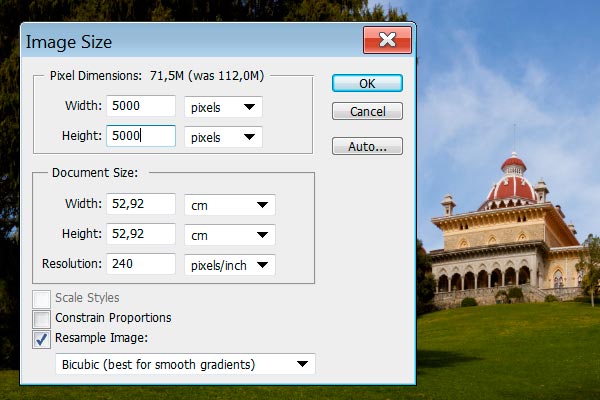
Если вы хотите создать планету, то должны помнить, что изображение должно быть квадратным .
После того, как я кадрировал изображение, мне нужно сделать его квадратным. Для этого захожу в меню Im age - Image Size (Изображение - Размер изображения). Снимаю галочку с функции Constrain Proportions (Сохранить пропорции) и меняю величину одной из сторон. Убедившись, что размеры сторон одинаковые, нажимаю Ok. Теперь перед нами идеальный квадрат.
Переворачиваем с ног на голову

Следующим этапом будет вращение нашего изображения. Для этого снова идём в меню Im age - Rotate Canvas (Изображение - Вращение изображения) и поворачиваем на 180 градусов.
Полярные координаты
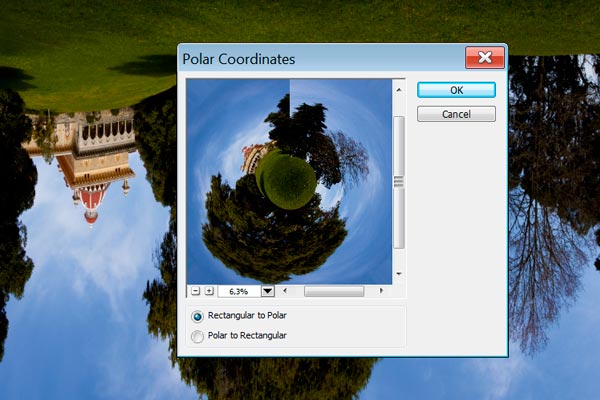
В фильтре есть превью, которое позволяет увидеть финальный результат.
После того как вы перевернули изображение с ног на голову снова возвращаемся в меню и выбираем фильтр Distort - Polar Coordinates (Искажение - Полярные координаты). Ставим галочку напротив Rectangle to Polar (Прямоугольные в полярные). В превью фильтра вы увидите итог. Если вас устраивает результат, то нажмите ОК. Пара мгновений и результат на лицо!
Ваша первая планета

Иногда, чтобы планета стала привлекательной на вид, нужно потратить некоторое время.
Радость от получения своей первой планеты - это ни с чем не сравнимое ощущение.
Правда, с первого раза может быть не всё так гладко как хотелось бы. Но если вы внимательно посмотрите на своё финальное изображение, то найдёте проблемные места, которые сможете исправить при помощи небольшой ретуши. Как вариант, в самом начале работы, используя инструменты Photoshop, вам нужно будет добиться того, чтобы оба края выглядели максимально одинаково. Иногда это бывает лучшим вариантом чем кадрирование изображения. Проще говоря, вам придётся пройти путь проб и ошибок, чтобы понять какой из вариантов лучше работает.
В своём примере я предпочёл обрезать изображение, чтобы получить по краям одинаковую высоту у деревьев.
После работы с фильтром я использовал инструмент Healing brush (лечащая кисть) для ретуши газона. Для ретуши линии соединения краёв я использовал инструменты Clone Stamp (Штамп) и Healing Brush (Лечащая кисть). Думаю, я ещё повернул изображение, чтобы замок оказался сверху.
Работает не только с пейзажами!

Используйте различные фотографии, чтобы опробовать эту технику. Это позволит вам получить представление о её возможностях.
«Планеты» достаточно хорошо работают с природными пейзажами. Но вам ни что не мешает использовать другие типы фотографий. Я использовал эту технику с фотографиями цветов и мне понравился результат. Особенно хорошо работают фотографии, на которых в фокусе один элемент или группа элементов с хорошо размытым фоном.
Идеально для сооружений и памятников архитектуры

Фотографии с памятниками архитектуры тоже подходят для создания «планет», но при условии, что вокруг сооружений имеется достаточное пространство.
Представленная выше фотография запечатлевает один из самых символичных памятников старинного португальского города Синтра. Кроме того, эта фотография является примером открытых возможностей для фотографа.
Другие возможности

Техника одна, а результаты разные.
Вся хитрость этого трюка заключается в том, чтобы не поворачивать изображение на 180 градусов перед использованием фильтра Полярные координаты . Вот вам ещё одна возможность использования техники по созданию «планет».
Как вы заметили, изображение выше напоминает снимок сделанный при помощи объектива fisheye «Рыбий глаз». Так что если у вас нет возможности раскошелиться на объектив, используйте эту технику.
Просто выберите объект съёмки и место. Фотографируйте так, чтобы покрыть окружность вокруг себя. Затем соберите снимки в панораму и примените описанный выше трюк. Не забудьте заретушировать место соединения краёв на вашей планете наизнанку) Конечно, это займёт некоторое время, зато будет чем удивить друзей.
Необычный подход

Чтобы поэкспериментировать, вы можете выбрать любое изображение.
На самом деле, чтобы получить уникальное изображение, вам необязательно делать полную панораму. Порой бывает достаточно одного простого снимка.
Данная фотография была сделана несколько лет назад на территории природного заповедника и показывает мужчину, который идёт по деревянному мостику вглубь заповедника. Глядя на эту фотографию я всегда представлял себе человека, который направляется в «чёрную дыру» и исчезает в другом измерении.
Креативное изображение

Это хороший пример того, как из простой фотографии не имеющей большого потенциала получить нечто необычное.
Готовя к выходу данную статью, я решил остановить свой выбор именно на этом изображении и применить к нему эффект фильтра Полярные координаты. И как вы видите трюк с фильтром сработал.
Это хороший пример того, что с этой техникой можно использовать совершенно разные изображения. Просто попробуйте. Потратьте немного времени и результат не заставит себя ждать.
Помните, что различные варианты обрезки/кадрирования изображения могут дать различные результаты. Пробуйте, пробуйте и пробуйте. Только путём проб и ошибок вы откроете для себя возможности использования данной техники и расширите свои собственные горизонты познаний.
Совет : последнее и важное замечание. Не смотря на то, что в статье я опираюсь на использование Adobe Photoshop, вы можете испробовать данную технику и в других редакторах, например, GIMP, который является бесплатным редактором. Таким образом я не оставил вам путей для отступления. Вперёд, навстречу экспериментам!



















